Siri to asystent głosowy firmy Apple, który jest domyślnie włączony na iPhonie lub iPadzie. Ten kreator znacznie się rozwinął i stał się dużo bardziej precyzyjny. Główną zaletą Siri jest możliwość wykonywania zadań na iPhonie za pomocą głosu bez konieczności fizycznej interakcji z urządzeniem Apple. Jednak oprócz tego, że Siri komunikuje się z nami za pośrednictwem głosu, możemy również sprawić, aby na ekranie pokazywał się tekst z udzieloną przez Siri odpowiedzią.
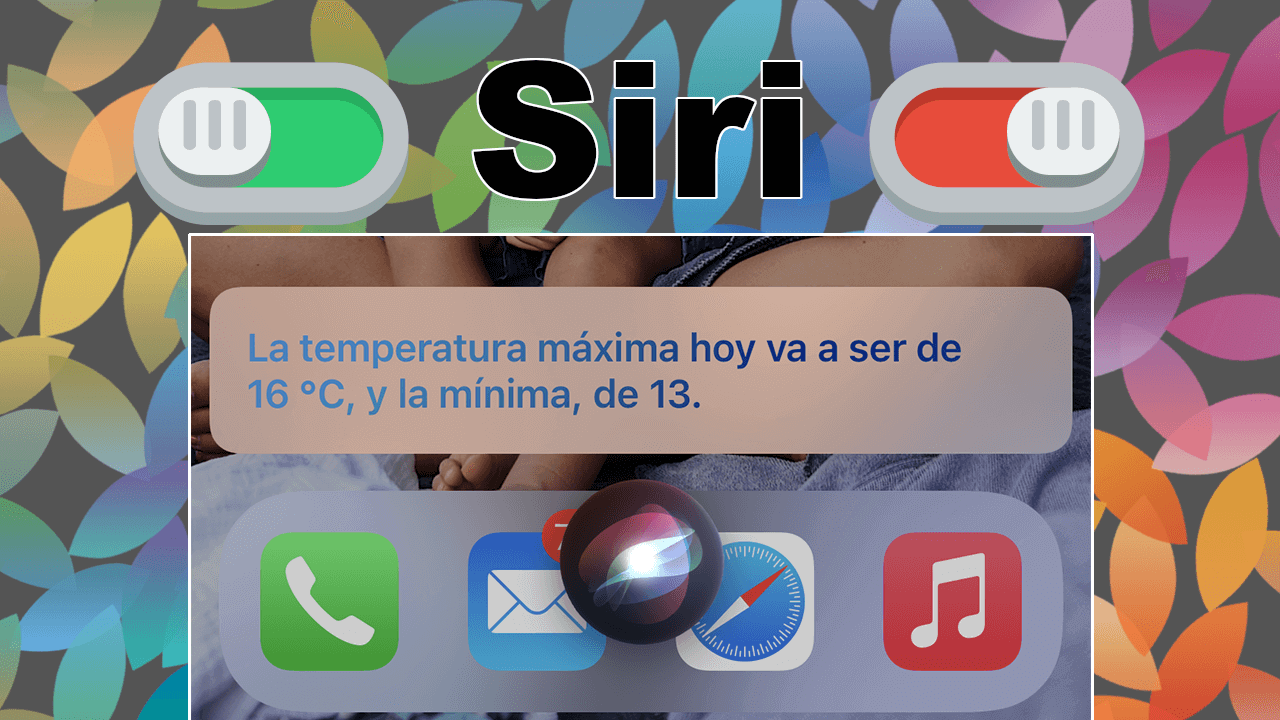
Powiązane: Wysyłanie zdjęć i wideo wraz z historią edycji na iPhonie
Kiedy wchodzimy w interakcję głosową z asystentem Siri, jej odpowiedź domyślnie również będzie głosowa. Jednak użytkownicy mogą również sprawić, że wszystko, co mówi Siri, będzie wyświetlane w formie tekstu na ekranie Twojego iPhone'a lub iPada. W ten sposób, gdy nasze urządzenie jest wyciszone, nadal możemy czytać to co Siri ma do przekazania.
Gdy aktywowany jest dźwięk iPhone'a i iPada, komunikaty Siri będą przekazywane w obu formatach równocześnie, tzn. głos + tekst.
Poniżej chcemy pokazać szczegółowo, jak aktywować transkrypcję Siri, aby odpowiedzi asystenta głosowego iPhone'a można było również przeczytać na ekranie, a nie tylko usłyszeć:
Jak sprawić, by odpowiedzi Siri pojawiały się na ekranie iPhone'a lub iPada w formie tekstu.
1. Otwórz aplikację Ustawienia iPhone'a
2. Tutaj wybierz: Siri i wyszukiwanie
3. Teraz musisz kliknąć: Odpowiedzi Siri
4. To na tym ekranie znajdziesz interesującą nas opcję: Zawsze pokazuj napisy Siri
5. Aktywuj przełącznik obok tej opcji, aby to, co mówi Siri, było zawsze wyświetlane na ekranie.
Po wprowadzeniu tych ustawień zamknij aplikację Ustawienia. Idź do Siri i zadaj jej pytanie. Jeśli Twój telefon nie jest wyciszony, Siri odtworzy odpowiedź, a na ekranie zobaczysz ją równocześnie w formie tekstu.
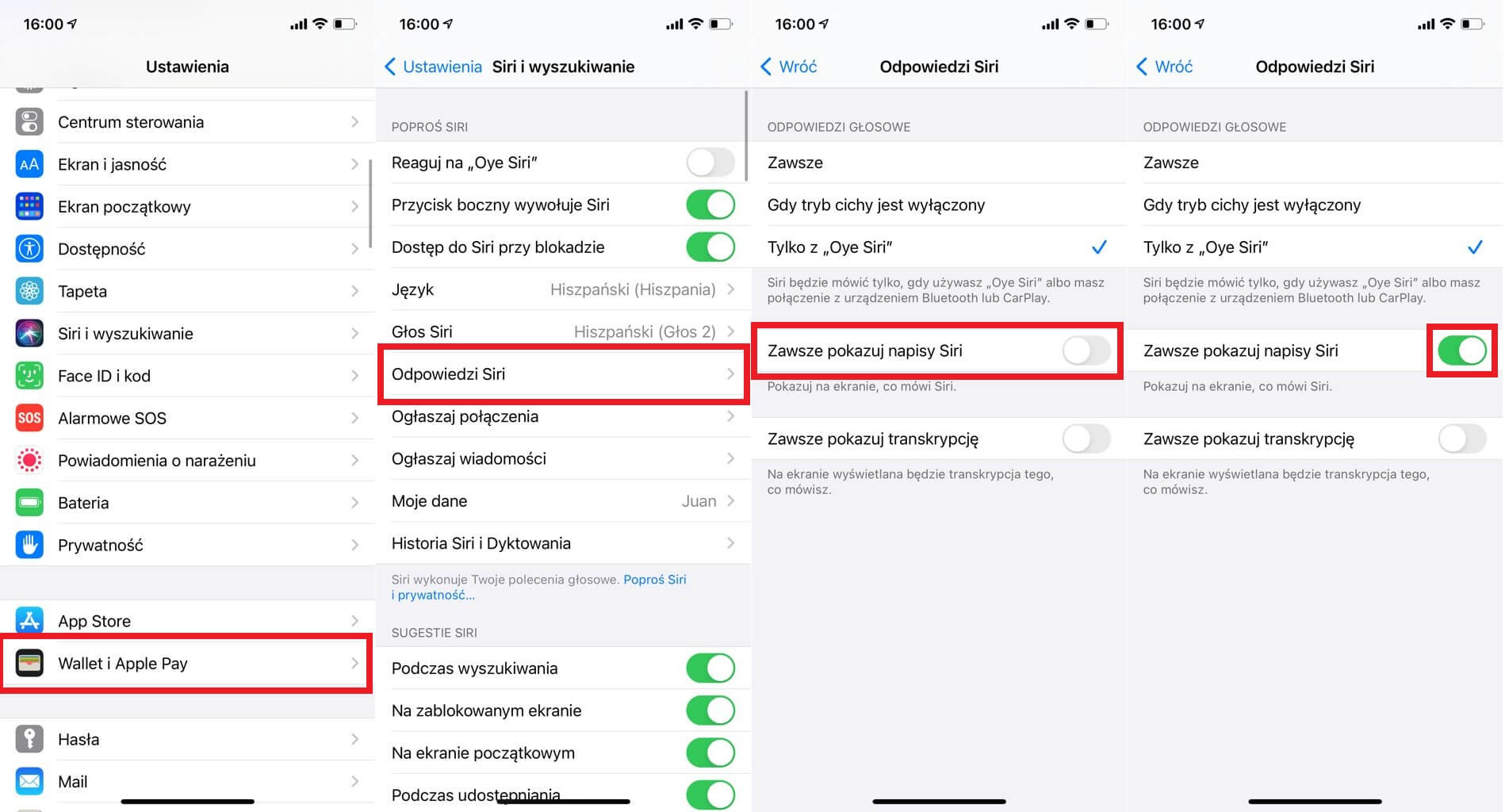
Jak wyświetlić polecenia głosowe dla Siri na ekranie iPhone'a lub iPada w formie tekstu?
Jeśli oprócz wyświetlania wszystkiego, co Siri mówi, chcesz również widzieć swoje polecenia lub pytania, których używasz w interakcji z Siri, możesz to zrobić również z tego samego ekranu konfiguracji.
1. Przejdź do: Ustawienia> Siri i wyszukiwanie > Odpowiedzi Siri
2. Na tym ekranie konfiguracji będziesz musiał aktywować opcję: Zawsze pokazuj transkrypcję
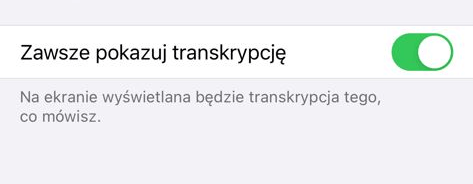
Po aktywacji tej funkcji wszystko, co powiesz Siri, będzie również wyświetlane jako tekst na ekranie Twojego iPhone'a lub iPada. Może to pomóc w wykryciu możliwych błędów w poleceniach głosowych wydawanych Siri, ponieważ czasami Siri ma problem ze zrozumieniem polecenia głosowego.
